Ας υποθέσουμε ότι πρέπει να δημιουργήσετε μια γραμματικά σωστή πρόταση από πολλές στήλες δεδομένων για να προετοιμάσετε μια μαζική αποστολή αλληλογραφίας. Ή, ίσως χρειαστεί να μορφοποιήσετε αριθμούς με κείμενο χωρίς να επηρεαστούν οι τύποι που χρησιμοποιούν αυτούς τους αριθμούς. Στο Excel, υπάρχουν πολλοί τρόποι για να συνδυάσετε κείμενο και αριθμούς.
Χρήση μορφής αριθμού για την εμφάνιση κειμένου πριν ή μετά από έναν αριθμό σε ένα κελί
Εάν μια στήλη που θέλετε να ταξινομήσετε περιέχει τόσο αριθμούς όσο και κείμενο —όπως Προϊόν #15, Προϊόν #100, Προϊόν #200— ενδέχεται να μην ταξινομήσει όπως αναμένεται. Μπορείτε να μορφοποιήσετε κελιά που περιέχουν τα 15, 100 και 200, ώστε να εμφανίζονται στο φύλλο εργασίας ως Προϊόν #15, Προϊόν #100 και Προϊόν #200.
Χρησιμοποιήστε μια προσαρμοσμένη μορφή αριθμού για να εμφανίσετε τον αριθμό με κείμενο, χωρίς να αλλάξετε τη συμπεριφορά ταξινόμησης του αριθμού. Με αυτόν τον τρόπο, μπορείτε να αλλάξετε τον τρόπο εμφάνισης του αριθμού χωρίς να αλλάξετε την τιμή.
Ακολουθήστε τα παρακάτω βήματα:
-
Επιλέξτε τα κελιά που θέλετε να μορφοποιήσετε.
-
Στην Κεντρική καρτέλα, στην ομάδα Αριθμός , κάντε κλικ στο βέλος .
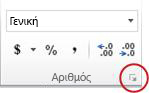
-
Στη λίστα Κατηγορία , κάντε κλικ σε μια κατηγορία όπως Προσαρμοσμένη και, στη συνέχεια, κάντε κλικ σε μια ενσωματωμένη μορφή που μοιάζει με εκείνη που θέλετε.
-
Στο πεδίο Τύπος , επεξεργαστείτε τους κωδικούς μορφής αριθμών για να δημιουργήσετε τη μορφή που θέλετε.
Για να εμφανίσετε κείμενο και αριθμούς σε ένα κελί, περικλείστε τους χαρακτήρες κειμένου σε διπλά εισαγωγικά (" ") ή τοποθετήστε πριν από τους αριθμούς μια ανάστροφη κάθετο (\).
ΣΗΜΕΊΩΣΗ: Η επεξεργασία μιας ενσωματωμένης μορφής δεν καταργεί τη μορφή.
|
Για να εμφανίσετε |
Χρησιμοποιήστε αυτόν τον κωδικό |
Πώς λειτουργεί |
|---|---|---|
|
12 ως Προϊόν #12 |
"Προϊόν # " 0 |
Το κείμενο που περικλείεται σε εισαγωγικά (συμπεριλαμβανομένου ενός κενού διαστήματος) εμφανίζεται πριν από τον αριθμό στο κελί. Στον κωδικό, το "0" αντιπροσωπεύει τον αριθμό που περιέχεται στο κελί (όπως 12). |
|
12:00 ως 12:00 π.μ. EST |
ω:λλ πμ/μμ "EST" |
Η τρέχουσα ώρα εμφανίζεται με τη μορφή ημερομηνίας/ώρας ω:λλ πμ/μμ και το κείμενο "EST" εμφανίζεται μετά την ώρα. |
|
-12 ως $-12.00 Έλλειψη και 12 ως πλεόνασμα $12.00 |
$0.00 "Πλεόνασμα";$-0.00 "Έλλειψη" |
Η τιμή εμφανίζεται με μορφή νομισματικής μονάδας. Επιπλέον, εάν το κελί περιέχει θετική τιμή (ή 0), εμφανίζεται το "Πλεόνασμα" μετά την τιμή. Εάν το κελί περιέχει αρνητική τιμή, εμφανίζεται η ένδειξη "Έλλειψη". |
Συνδυασμός κειμένου και αριθμών από διαφορετικά κελιά στο ίδιο κελί με χρήση τύπου
Όταν συνδυάζετε αριθμούς και κείμενο σε ένα κελί, οι αριθμοί γίνονται κείμενο και δεν λειτουργούν πλέον ως αριθμητικές τιμές. Αυτό σημαίνει ότι δεν μπορείτε πλέον να εκτελέσετε μαθηματικές πράξεις σε αυτές.
Για να συνδυάσετε αριθμούς, χρησιμοποιήστε τις συναρτήσεις CONCATENATE ή CONCAT, TEXT ή TEXTJOIN και τον τελεστή εμπορικό "και" (&).
Σημειώσεις:
-
Στα Excel 2016, Excel Mobile και Excel για το Web, η συνάρτηση CONCATENATE έχει αντικατασταθεί από τη συνάρτηση CONCAT . Παρόλο που η συνάρτηση CONCATENATE είναι ακόμα διαθέσιμη για συμβατότητα με προηγούμενες εκδόσεις, θα πρέπει να χρησιμοποιήσετε τη συνάρτηση CONCAT, επειδή η συνάρτηση CONCATENATE ενδέχεται να μην είναι διαθέσιμη σε μελλοντικές εκδόσεις του Excel.
-
Η συνάρτηση TEXTJOIN συνδυάζει το κείμενο από πολλές περιοχές ή/και συμβολοσειρές και περιλαμβάνει έναν οριοθέτη που καθορίζετε μεταξύ κάθε τιμής κειμένου που θα συνδυαστεί. Εάν ο οριοθέτης είναι μια κενή συμβολοσειρά κειμένου, η συνάρτηση πρακτικά θα συνενώσει τις περιοχές. Η συνάρτηση TEXTJOIN δεν είναι διαθέσιμη σε Excel 2013 και προηγούμενες εκδόσεις.
Παραδείγματα
Δείτε διάφορα παραδείγματα στην παρακάτω εικόνα.
Εξετάστε προσεκτικά τη χρήση της συνάρτησης TEXT στο δεύτερο παράδειγμα της εικόνας. Όταν συνδέετε έναν αριθμό σε μια συμβολοσειρά κειμένου χρησιμοποιώντας τον τελεστή συνένωσης, χρησιμοποιήστε τη συνάρτηση TEXT για να ελέγξετε τον τρόπο εμφάνισης του αριθμού. Ο τύπος χρησιμοποιεί την υποκείμενη τιμή από το κελί αναφοράς (.4 σε αυτό το παράδειγμα) και όχι τη μορφοποιημένη τιμή που βλέπετε στο κελί (40%). Μπορείτε να χρησιμοποιήσετε τη συνάρτηση TEXT για να επαναφέρετε τη μορφοποίηση αριθμών.
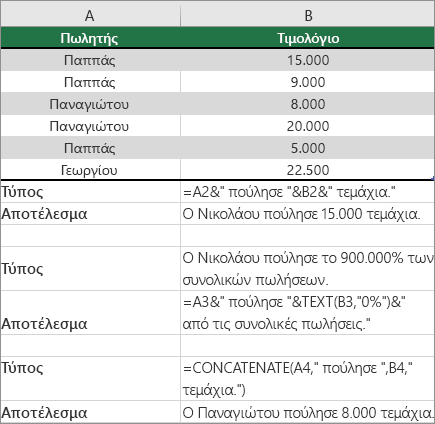
Χρειάζεστε περισσότερη βοήθεια;
Μπορείτε ανά πάσα στιγμή να ρωτήσετε έναν ειδικό στην Κοινότητα τεχνικής υποστήριξης του Excel ή να λάβετε υποστήριξη στις Κοινότητες.










